在当今数字化时代, *** 连接已成为我们生活中不可或缺的一部分。Windows 7操作系统虽然发布多年,但依然有许多用户在使用它时遇到一些 *** 共享的问题。尤其是如何将Windows 7电脑设置为无线热点,以便其他设备(如手机、平板电脑等)能够共享 *** 连接,这一功能在某些情况下尤为重要。本文将详细介绍如何在Windows 7中创建和连接无线热点,帮助用户轻松实现 *** 共享。
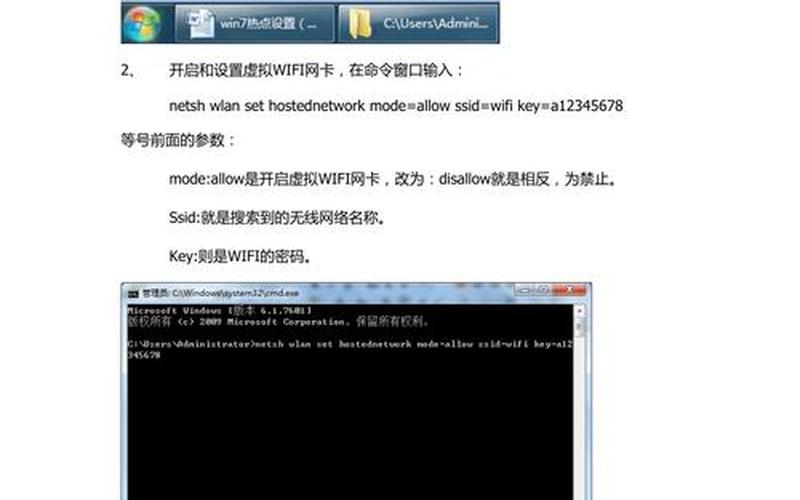
创建WiFi热点的基本步骤
要在Windows 7中创建无线热点,首先需要确保您的电脑具备无线网卡,并且已经连接到互联网。接下来,您需要打开命令提示符,以管理员身份运行。具体步骤如下:
打开命令提示符:点击“开始”菜单,在搜索框中输入“cmd”,然后右键点击“cmd.exe”,选择“以管理员身份运行”。
设置虚拟无线网卡:在命令提示符中输入以下命令:
bashnetsh wlan set hostednetwork mode=allow ssid=YourSSID key=YourPassword
其中,YourSSID是您想要设置的无线 *** 名称,YourPassword是连接该 *** 所需的密码(至少8个字符)。
启动无线 *** :输入命令:
bashnetsh wlan start hostednetwork
这将启动您刚刚创建的无线热点。
配置 *** 共享:接下来,您需要打开“ *** 和共享中心”,找到已连接的互联网连接,右键点击并选择“属性”。在“共享”选项卡中,勾选“允许其他 *** 用户通过此计算机的 Internet 连接来连接”,并选择刚才创建的虚拟无线网卡。
完成以上步骤后,您的Windows 7电脑就成功变成了一个WiFi热点,其他设备可以通过搜索该SSID并输入密码进行连接。
解决常见连接问题
在设置WiFi热点后,有时会遇到一些连接问题,例如设备无法获取IP地址。以下是一些常见问题及其解决方案:
IP地址分配问题:如果其他设备无法获取IP地址,可以尝试手动设置静态IP。设置 *** 如下:
IP地址:192.168.137.x(x为2到254之间的任意数字)
子网掩码:255.255.255.0
默认网关:192.168.137.1
检查虚拟网卡状态:确保在“ *** 连接”中看到“Microsoft Virtual WiFi Miniport Adapter”。如果没有,请检查无线网卡驱动是否正常工作。
关闭防火墙或安全软件:某些防火墙或安全软件可能会阻止WiFi热点的正常工作,可以尝试暂时关闭它们以排除故障。
重启计算机和设备:有时候简单的重启可以解决很多问题,包括 *** 连接问题。
优化WiFi热点性能
为了提高WiFi热点的性能,可以考虑以下几点:
选择合适的频道:如果周围有多个WiFi信号,可以通过调整路由器或热点的频道来减少干扰,提高信号稳定性。
限制连接设备数量:过多设备同时连接可能导致 *** 拥堵,建议限制同时连接的设备数量,以保证每个设备的带宽。
定期更新驱动程序:确保无线网卡驱动程序是最新版本,以获得更佳性能和兼容性。
使用质量较好的硬件:如果条件允许,可以考虑使用更高质量的无线网卡,以提高信号覆盖范围和传输速度。
相关内容的知识扩展:
在深入了解Windows 7中的WiFi热点功能后,我们可以扩展讨论几个相关主题,以增强对这一功能的理解和应用。
Windows 10中的WiFi热点功能:
Windows 10提供了更加简便的 *** 来创建WiFi热点。用户只需进入“设置”->“ *** 和Internet”->“移动热点”,即可轻松开启共享功能。Windows 10还支持更强大的 *** 管理功能,如流量监控和设备管理,使得用户在使用过程中更加便捷。
使用第三方软件创建WiFi热点:
除了系统自带的 *** 外,还有许多第三方软件可以帮助用户轻松创建WiFi热点。例如,Connectify和mHotspot等工具提供了图形界面,使得设置过程更加直观。这些软件通常还附带额外功能,如流量监控、密码管理等,为用户提供更多便利。
安全性考虑:
在创建WiFi热点时,安全性是一个重要因素。建议使用强密码,并定期更换。可以考虑启用WPA2加密协议,以保护您的 *** 不被未授权用户访问。定期检查已连接设备列表,以确保没有陌生设备接入您的 *** 。
通过以上扩展内容,我们不仅了解了如何在Windows 7中创建和管理WiFi热点,还掌握了相关知识,有助于提升我们的 *** 使用体验。







